win10不能关机怎么办 win10不能关机总是重启处理方法
[摘要]最近有用户反映称,电脑刚安装好Windows10系统后点击关机,却发现系统马上又自动重启了,不能关机。这可愁坏了不知道怎么办的用户。那win10不能关机怎么办呢?下面就让小编来告诉大家吧。 记得才使...
最近有用户反映称,电脑刚安装好Windows10系统后点击关机,却发现系统马上又自动重启了,不能关机。这可愁坏了不知道怎么办的用户。那win10不能关机怎么办呢?下面就让小编来告诉大家吧。
记得才使用Windows8系统的时候也遇到过这个问题,小编就按照Windows8系统不能关机的方法来进行处理,结果顺利解决了Windows10系统不能关机的问题,一起来看看吧。
Windows10系统不能关机的解决方法
步骤:
左键双击控制面板(控制面板已放到桌面),再单击电源选项;
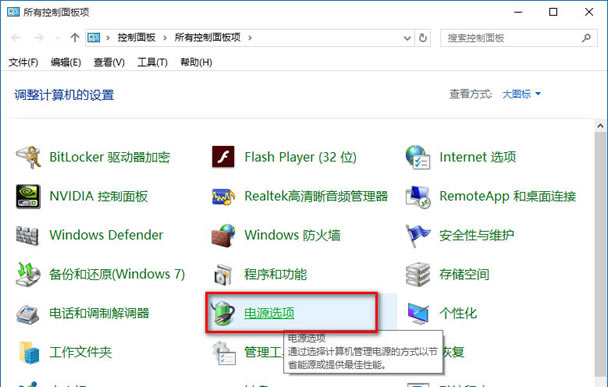
在打开的电源选项窗口,左键点击:选择电源按纽的功能,打开系统设置;
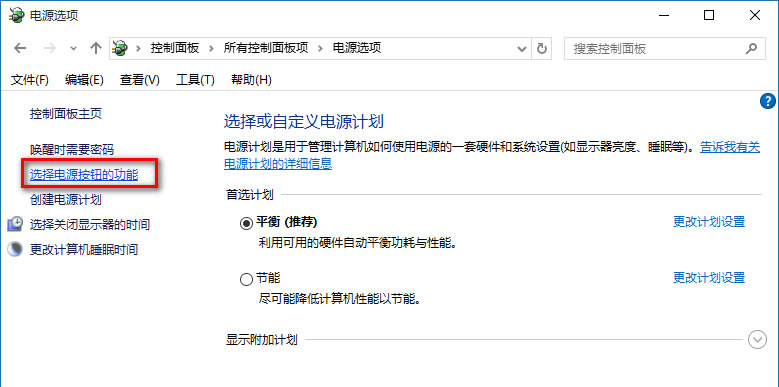
在系统设置窗口,我们左键点击:更改当前不可用的设置;
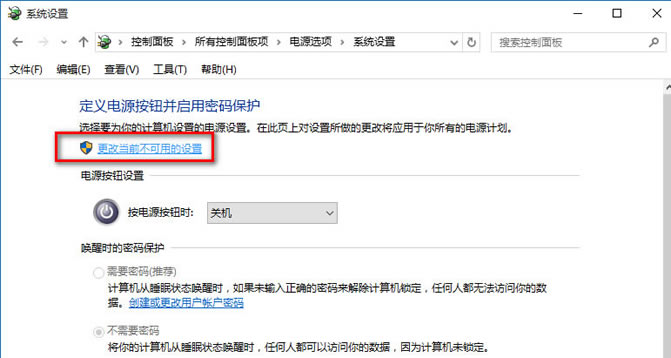
下拉右侧滑条,找到关机设置,左键点击:启用快速启动去掉前面小方框内的勾,再点击,保存修改;
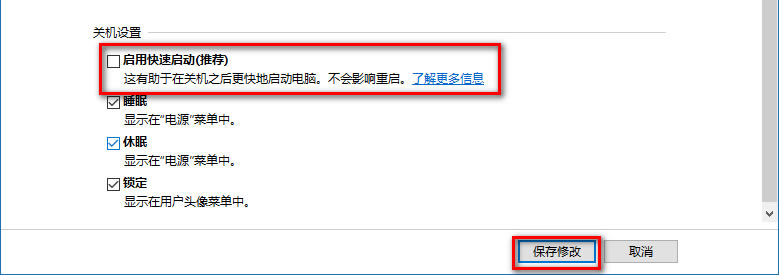
点击开始,左键点击:关机选项 - 关机,计算机可以顺利关机。
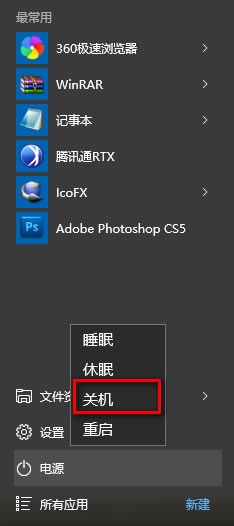
设置了能够顺利关机后,我们再开机,在系统设置窗口,左键点击:启用快速启动,在前面小方框内打上勾(不影响关机),再点击保存修改。
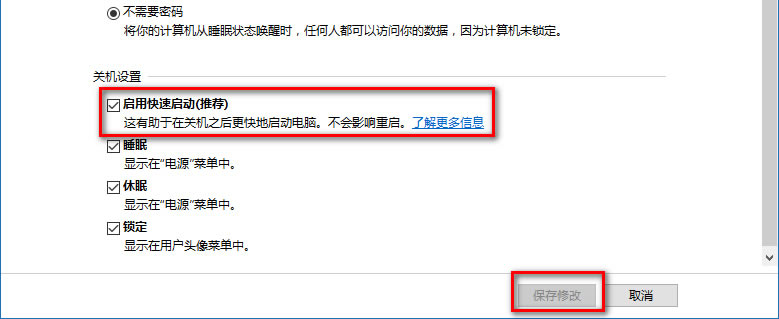
以上就是Windows10系统不能关机的解决方法了,出现了此问题的朋友赶紧来看看吧。
装机软件,全自动在线安装过程,无需电脑技术,小白在家也可自己完成安装,纯净稳定,装机必备之选!
……